Cách tải Adobe Photoshop miễn phí trên CH Play

Tải Adobe Photoshop miễn phí trên CH Play đang là lựa chọn tuyệt vời cho những ai muốn trải nghiệm khả năng chỉnh sửa ảnh chuyên sâu ngay trên điện thoại Android.
Đây là lần đầu tiên Adobe chính thức phát hành ứng dụng Photoshop bản beta trên Google Play, mang đến cho người dùng cơ hội thử nghiệm các công cụ mạnh mẽ như Generative Fill, quản lý layer, xoá nền và nhiều tính năng AI cao cấp. Nếu bạn chưa biết cách tải Adobe Photoshop miễn phí trên CH Play, bài viết dưới đây sẽ hướng dẫn cho bạn!

Adobe Photoshop Beta trên Android có gì nổi bật?
Trước khi vào phần hướng dẫn, hãy cùng điểm nhanh một vài điểm nổi bật của ứng dụng này nhé.
- Đây là phiên bản chính chủ từ Adobe, hiện đang trong giai đoạn thử nghiệm và miễn phí hoàn toàn trên CH Play.
- Giao diện được tối ưu cho cảm ứng, dễ sử dụng, kể cả với người mới bắt đầu.
- Tích hợp nhiều công cụ chuyên nghiệp tương tự bản máy tính như: layer, mask, công cụ Generative Fill dùng AI, xoá nền, chỉnh màu, làm mịn,...
- Yêu cầu tối thiểu: thiết bị Android 11 trở lên, RAM ít nhất 6GB (khuyên dùng 8GB để mượt mà hơn).

Nếu bạn đang có nhu cầu nâng cấp điện thoại, đừng bỏ qua danh sách những mẫu máy đang được quan tâm nhiều tại CellphoneS dưới đây nhé!
[Product_Listing categoryid="3" propertyid="" customlink="https://cellphones.com.vn/mobile.html" title="Danh sách điện thoại đang được quan tâm nhiều tại CellphoneS"]
Hướng dẫn tải Adobe Photoshop miễn phí trên CH Play
Dưới đây là các bước hướng dẫn chi tiết để bạn tải và cài đặt ứng dụng thành công.
Bước 1: Tìm kiếm và cài đặt ứng dụng
Truy cập ứng dụng CH Play trên điện thoại Android của bạn. Tại ô tìm kiếm, nhập từ khóa “Adobe Photoshop”. Khi kết quả hiện ra Adobe Photoshop (Beta) (Early Access), bạn bấm vào và nhấn nút Install (Cài đặt) để bắt đầu tải ứng dụng.
Ứng dụng hiện có dung lượng khoảng 312MB. Tốc độ tải sẽ phụ thuộc vào kết nối mạng của bạn.

Bước 2: Mở ứng dụng sau khi cài đặt xong
Khi quá trình tải và cài đặt hoàn tất, nút “Install” sẽ chuyển sang Open. Nhấn vào nút này để mở ứng dụng và bắt đầu quá trình thiết lập.

Bước 3: Đăng nhập hoặc tạo tài khoản Adobe
Ngay khi mở Photoshop Beta lần đầu, bạn sẽ được yêu cầu đăng nhập. Ứng dụng cho phép bạn:
- Đăng nhập bằng Google
- Đăng nhập bằng Apple ID
- Đăng nhập bằng email
Bạn có thể chọn phương án tiện lợi nhất, thường là đăng nhập bằng Google để thao tác nhanh hơn.

Bước 4: Hoàn tất thông tin tài khoản
Nếu bạn chưa từng có tài khoản Adobe, hệ thống sẽ chuyển đến trang tạo tài khoản. Tại đây, bạn điền thông tin cơ bản như ngày tháng năm sinh và quốc gia, sau đó nhấn Create account để xác nhận.

Bước 5: Đồng ý điều khoản sử dụng
Trước khi vào giao diện chính, ứng dụng sẽ hiển thị thông báo về quyền truy cập dữ liệu người dùng. Bạn chỉ cần nhấn Continue để đồng ý và tiếp tục.

Bước 6: Bắt đầu sử dụng Photoshop Beta
Cuối cùng, bạn sẽ được đưa vào màn hình chính của ứng dụng Photoshop. Tại đây có các lựa chọn như:
- Tạo ảnh mới (new blank canvas)
- Chỉnh sửa từ ảnh trong máy (from your photos)
- Dùng ảnh có sẵn từ Adobe Stock
Ngoài ra, bạn có thể tạo dự án mới bằng cách nhấn nút dấu "+" màu xanh như hình minh họa phía dưới.

Một vài lưu ý khi sử dụng Adobe Photoshop trên Android
- Đây là phiên bản đang phát triển, nên đôi khi có thể xuất hiện lỗi nhẹ hoặc chưa hỗ trợ xoay ngang trên máy tính bảng.
- Ứng dụng hiện chỉ hoạt động ổn định trên thiết bị có RAM từ 6GB trở lên, tốt nhất là 8GB.
- Adobe chưa công bố thời điểm tính phí chính thức, nên đây là cơ hội rất tốt để bạn trải nghiệm trước khi ra mắt bản thương mại.

Với các bước đơn giản như trên, bạn đã có thể tải Adobe Photoshop miễn phí trên CH Play và bắt đầu trải nghiệm chỉnh sửa ảnh chuyên nghiệp ngay trên điện thoại Android. Phiên bản beta này mở ra rất nhiều tiềm năng cho những ai yêu thích thiết kế, làm nội dung số hay chỉ đơn giản là chỉnh ảnh cá nhân với công nghệ AI tiên tiến.
Hy vọng bài viết này sẽ mang đến cho bạn những thông tin hữu ích, cảm ơn đã theo dõi bài viết của Sforum!
- Xem thêm các bài liên quan: iOS - Android


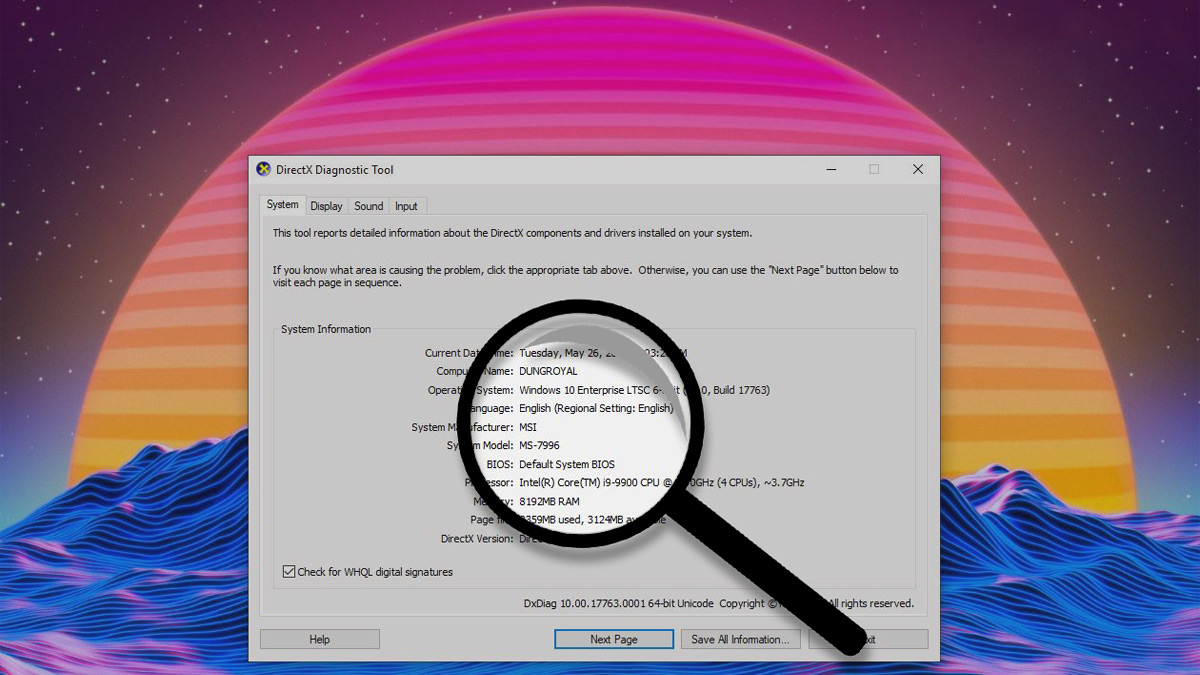
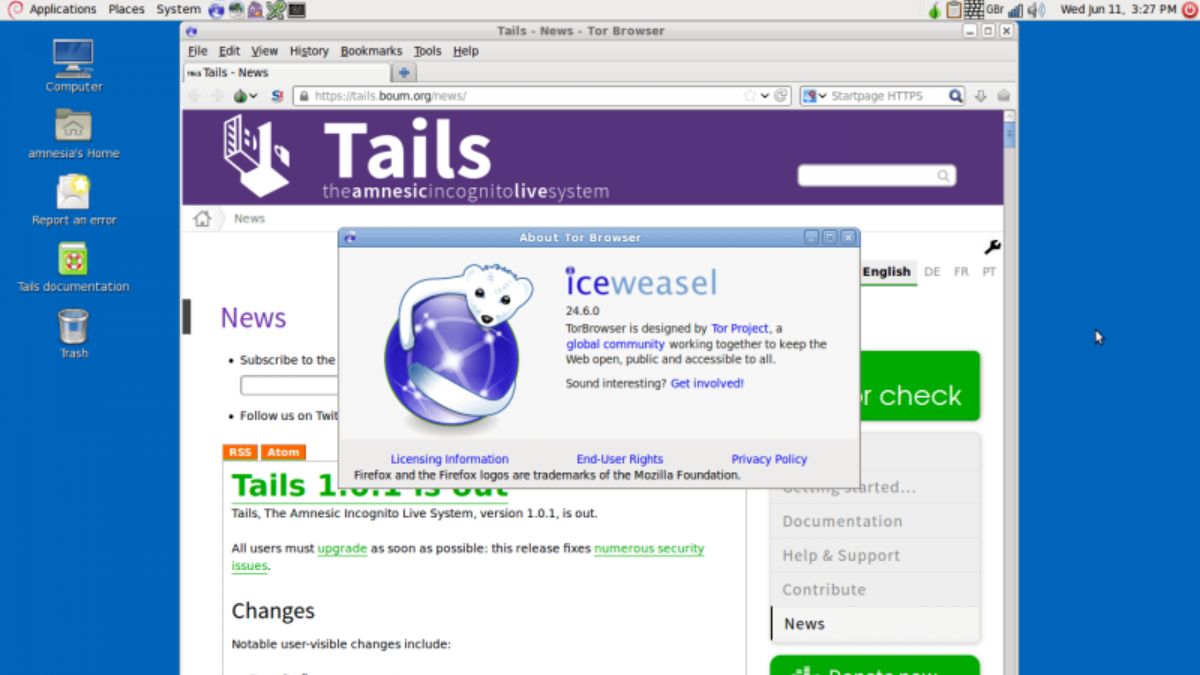
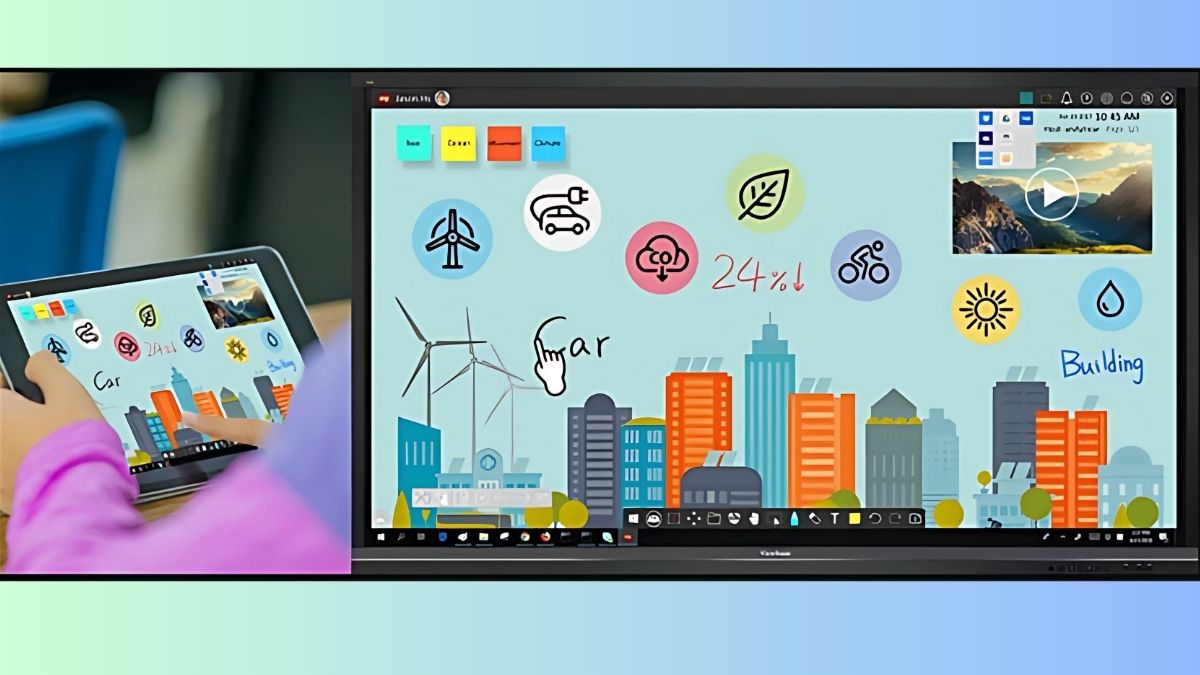


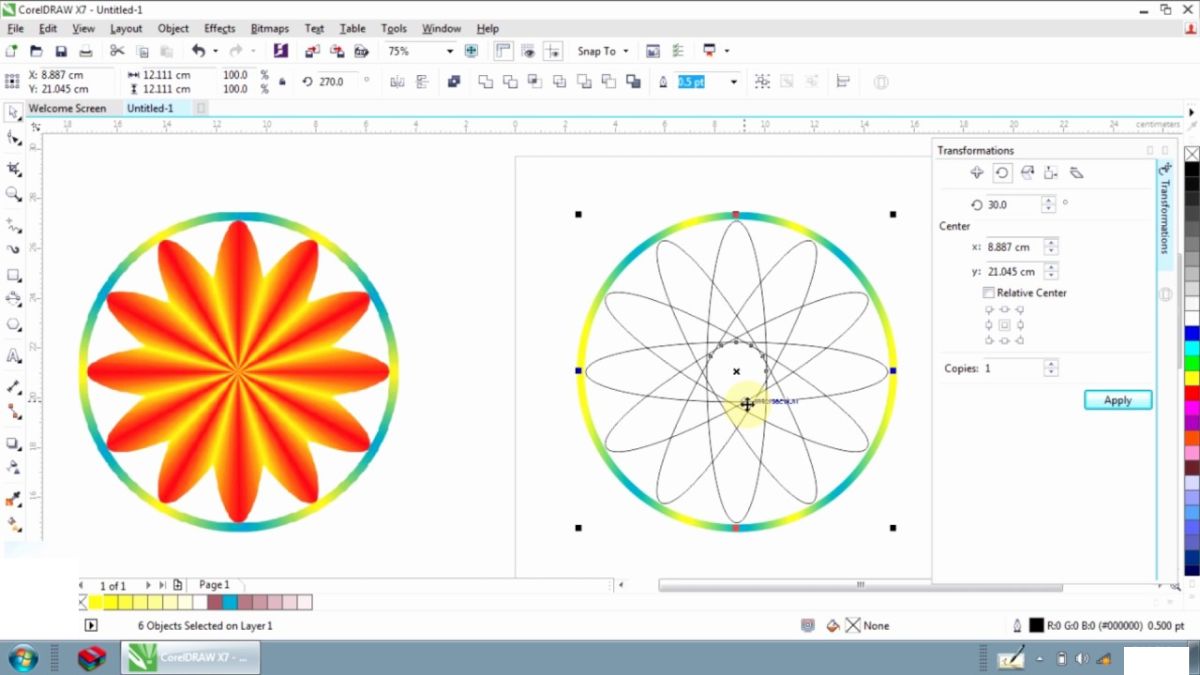
Bình luận (0)